こんな人にオススメの記事です
- デスクトップアプリのOutlookでメール本文内のリンクをMicrosoft Edgeで開きたくない人
- デスクトップアプリのOutlookでメール本文内のリンクをGoogle Chromeで開きたい人
この記事では、デスクトップアプリのOutlookでメール本文内のハイパーリンクをMicrosoft Edgeではなく、Google Chromeで開くための設定方法を詳しく解説していきます。
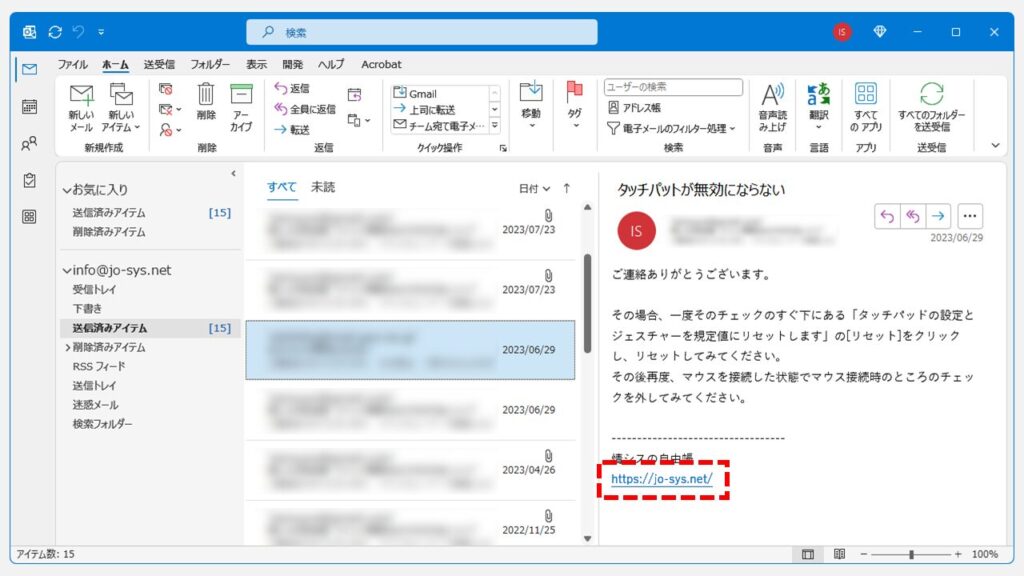
デスクトップアプリのOutlookでメール本文内のハイパーリンクをGoogle Chromeで開くための設定方法
デスクトップアプリのOutlookでメール本文内のハイパーリンクをMicrosoft Edgeではなく、Google Chromeで開くためには、既定のブラウザーをGoogle Chromeに変更し、Outlookの設定を変更する必要があります。
既定のブラウザーをGoogle Chromeに変更する
まずは以下の手順で既定のブラウザーをGoogle Chromeに変更していきます。
- Windowsのホーム画面を開く
- Windowsのホーム画面で[アプリ]をクリック
- [既定のアプリ]→Google Chromeをクリック
- [既定値に設定]をクリック
- 既定のブラウザーがGoogle Chromeに変更されたことを確認する
ここかはら、既定のブラウザーをGoogle Chromeに変更する方法を詳しく解説していきます。
タスクバーの[Windowsボタン]をクリックして(キーボードのWindowsを押して)ください。
[Windowsボタン]をクリックすると上に向かってスタートメニューが展開されます。
その中にある[設定]をクリックしてください。
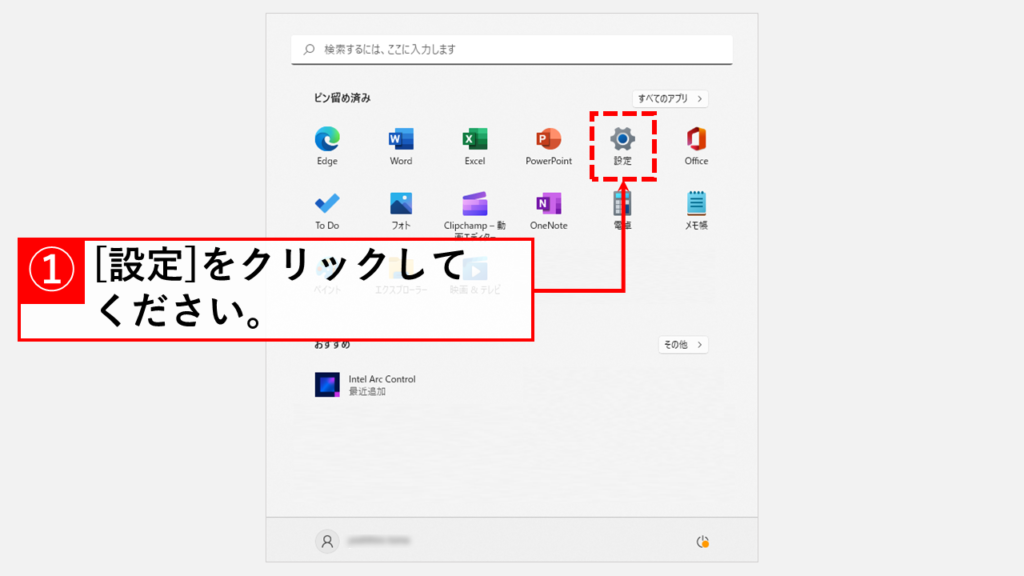
[設定]をクリックすると、Windowsのホーム画面が開きます。
Windowsのホーム画面左側にある[アプリ]をクリックしてください、
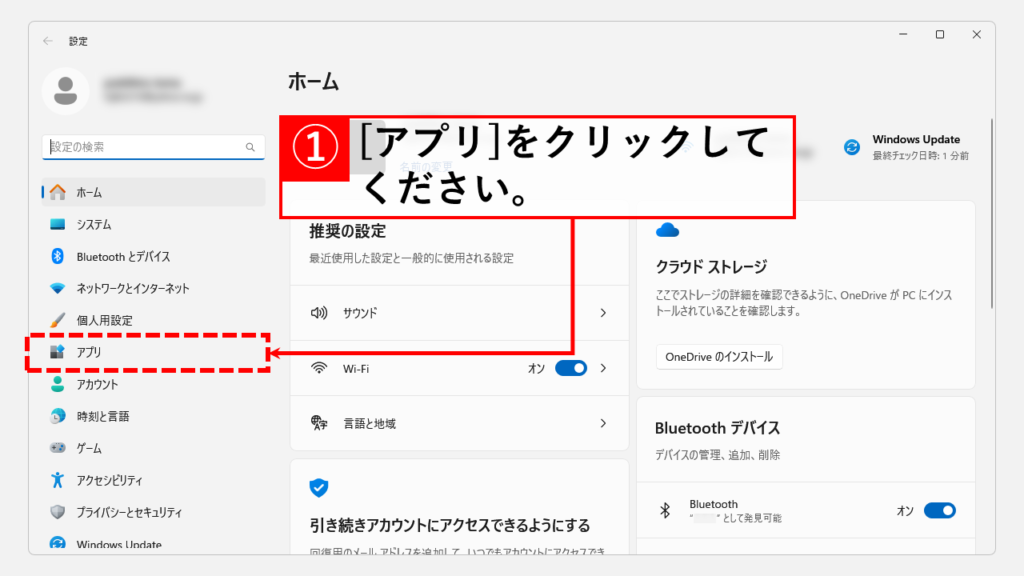
[アプリ]をクリックすると「アプリ」と大きく書かれた画面に移動します。
[既定のアプリ]をクリックしてください。
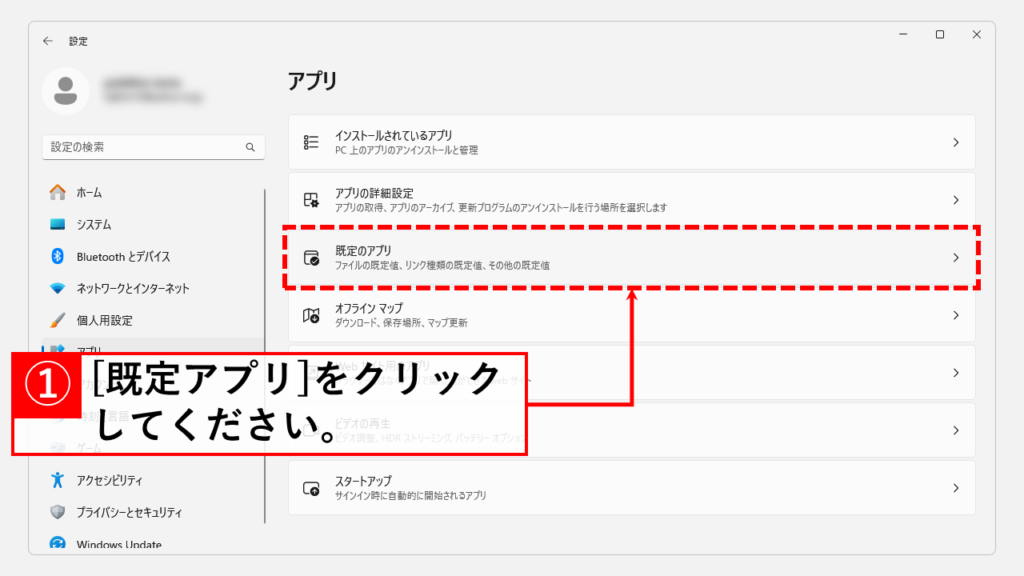
[既定のアプリ]をクリックすると「アプリ > 既定のアプリ」と書かれた画面に、パソコンにインストールされているアプリケーションの一覧が表示されます。
[Google Chrome]をクリックしてください。
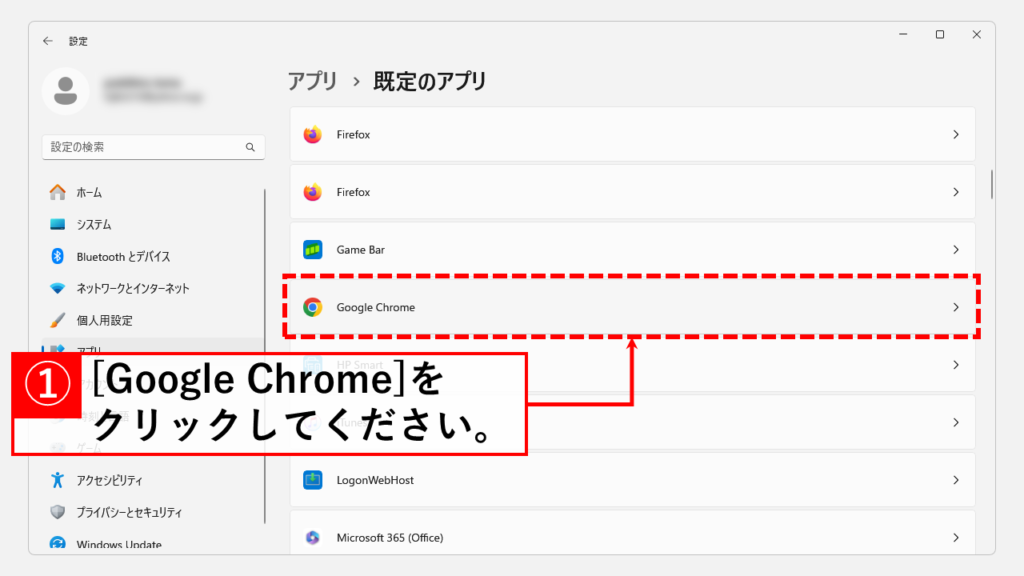
[Google Chrome]をクリックすると「アプリ > 既定のアプリ > Google Chrome」と書かれた画面に移動します。
その画面の中の「Google Chromeを既定のブラウザーにする」と書かれた右にある[既定値に設定]をクリックしてください。
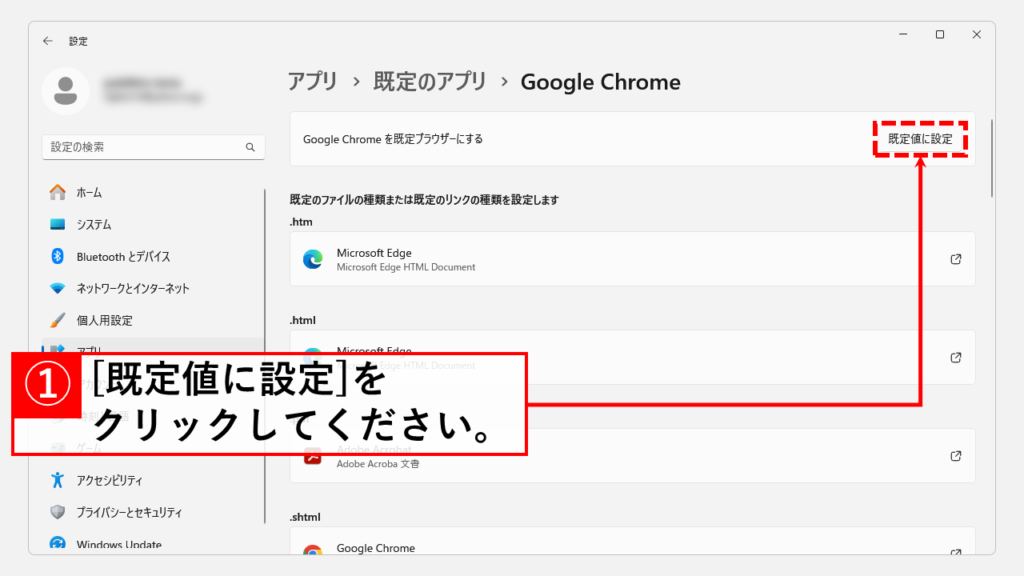
[既定値に設定]をクリックすると「.htm」と「.html」と書かれた部分がGoogle Chromeに変更されます。
これで既定のブラウザーがGoogle Chromeに変更されました。
既定のブラウザーがGoogle Chromeに変更できたら、次は「Outlookからハイパーリンクを開く場所を既定のブラウザーに変更」してください。
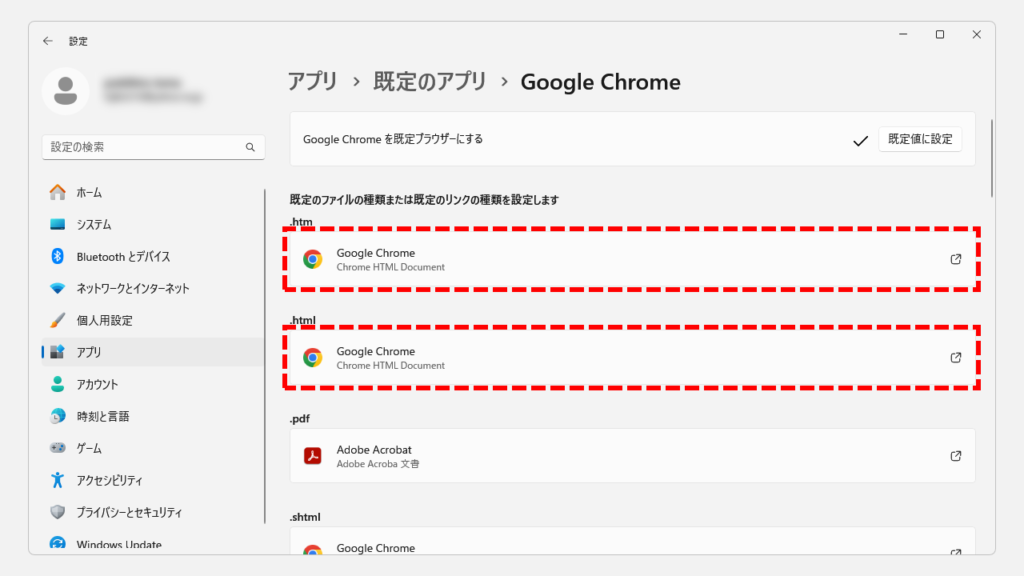
Outlookからハイパーリンクを開く場所を既定のブラウザーに変更する
既定のブラウザーがGoogle Chromeになったら、次は以下の手順でOutlookの設定を変更していきます。
- Outlookを起動し、[ファイル]をクリック
- [オプション]→[詳細設定]をクリック
- 「Outlookからハイパーリンクを開く場所」の右側にあるプルダウンで[既定のブラウザー]を選択して[OK]をクリック
ここからはOutlookからハイパーリンクを開く場所を既定のブラウザーに変更する方法を、実際の画面も用いながら詳しく解説していきます。
Outlookを起動し、左上にある[ファイル]をクリックしてください。
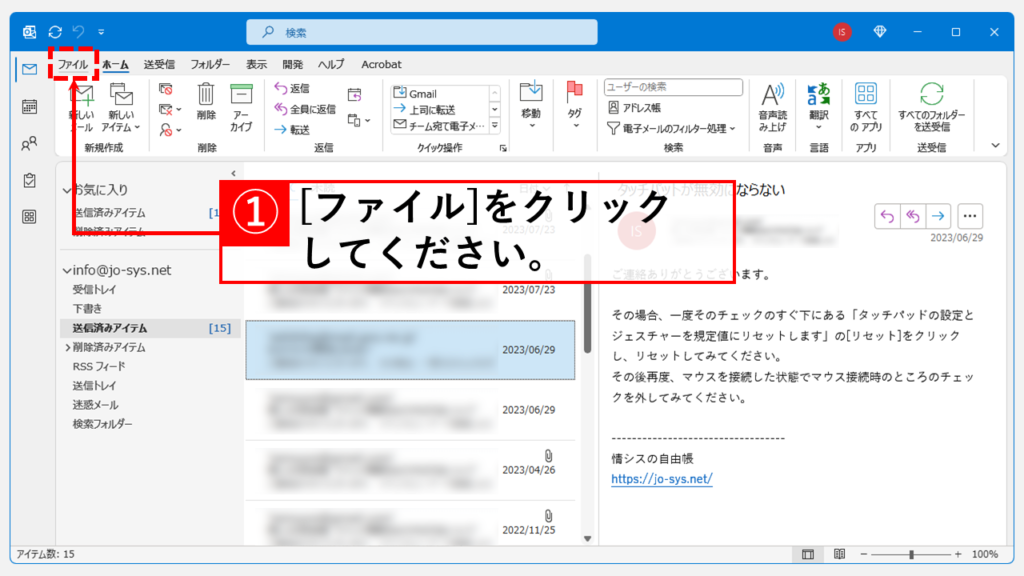
[ファイル]をクリックすると「アカウント情報」と書かれたOutlookのホーム画面が開きます。
その中にある[オプション]をクリックしてください。
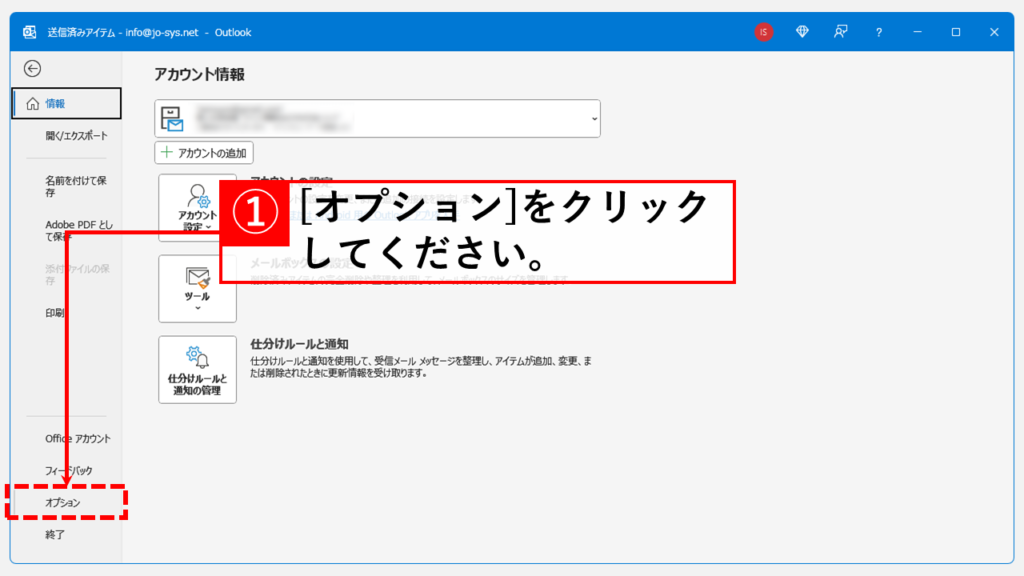
[オプション]をクリックすると「Outlookのオプション」と書かれたウィンドウが立ち上がります。
その中にある[詳細設定]をクリックしてください。
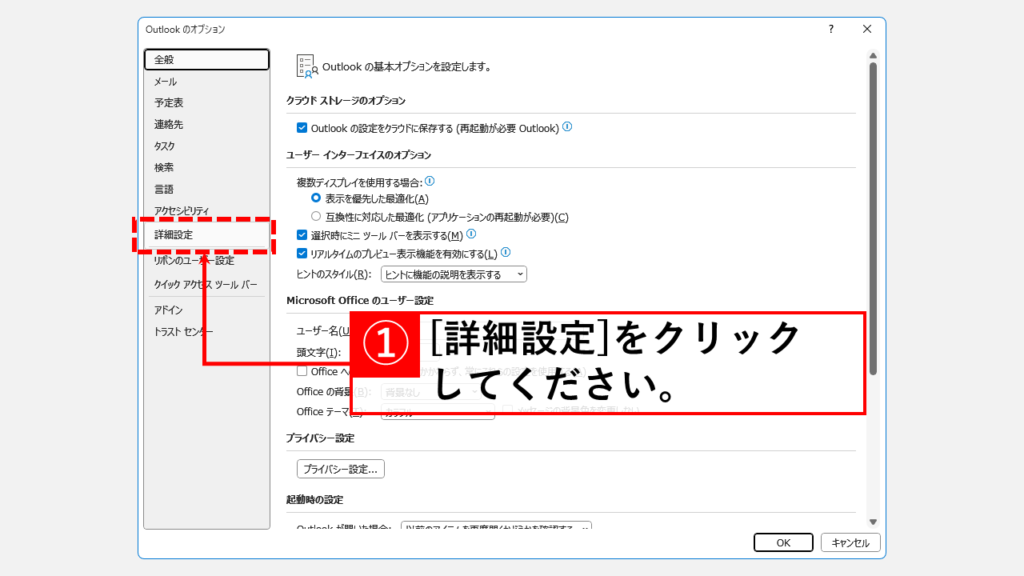
[詳細設定]をクリックするとOutlookの詳細設定画面に移動します。
「Outlookからハイパーリンクを開く場所」の右側にあるプルダウンで[既定のブラウザー]を選択してください。
選択したら右下の[OK]をクリックしてください。
これでOutlookのメール本文内にあるハイパーリンクは既定のブラウザー(Google Chrome)で開かれます。
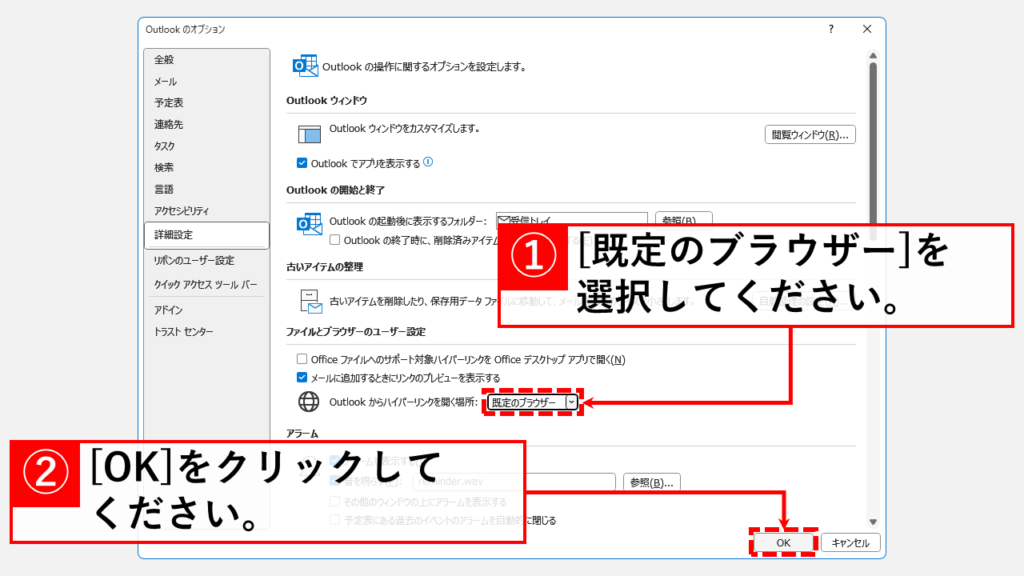
その他Outlookに関する記事
その他Outlookに関する記事はこちらです。ぜひご覧ください。
-

【Outlook】メール本文にハイパーリンクを貼る方法 - Webページやファイルへのリンク
この記事では、Outlookのメール本文にWebページやファイル、共有フォルダへのハイパーリンクを設定する方法を、初心者でも迷わず実践できるよう、画像付きで詳しく解説... -



【Outlook】メールテンプレートの作成方法と呼び出し方
この記事では、Outlookでメールテンプレート(.oft形式)を作成する手順から、作成済みテンプレートを活用してメールを素早く送信する方法までを、実際の画面を使いなが... -



【Outlook】メール本文に画像を貼り付ける(挿入する)方法 - 添付せず直接表示させる手順
この記事では、Outlookのメール本文に画像を直接貼り付ける(挿入する)方法について、その前提条件から具体的な手順、トラブルシューティングまで幅広く解説します。 ... -



【Outlook】取り消し線(訂正線)を引く方法|デスクトップ版・Web版対応
こんな人にオススメの記事です デスクトップ版Outlookで、文字に取り消し線(訂正線)を引く方法を知りたい人 Web版Outlookで、文字に取り消し線(訂正線)を引く方法を... -



【Outlook】メールの送信予約設定と取り消し方法 - デスクトップ・Web版対応
この記事では、Outlookでメールの送信時間を指定する「送信予約」の設定方法と、予約したメールを後から取り消したり、内容を修正したりする方法を、デスクトップアプリ... -


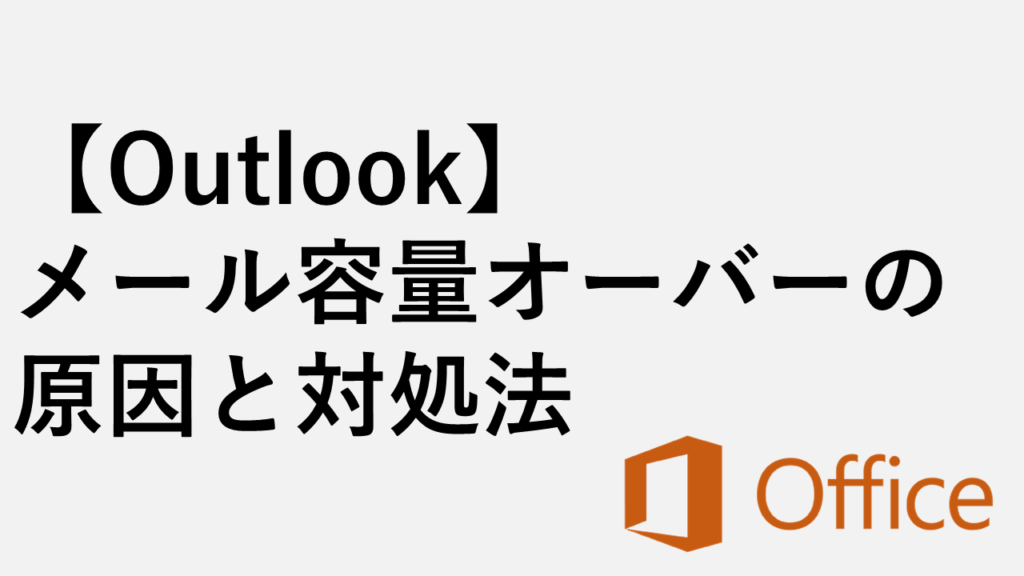
【Outlook】メール容量オーバーの原因と対処法|容量を減らして削減する手順
この記事では、Outlookで「メール容量オーバー」となったときの原因と対処法について、具体的な削減方法から便利な整理機能の活用まで幅広く解説します。 情報システム... -



Outlookで行間が勝手に広くなる場合の対処法
こんな人にオススメの記事です Outlookで行間が勝手に広くなってしまった場合 Outlookで行間を狭くしたい人 Outlookを使用している際に、メールの行間が広がってしまい... -


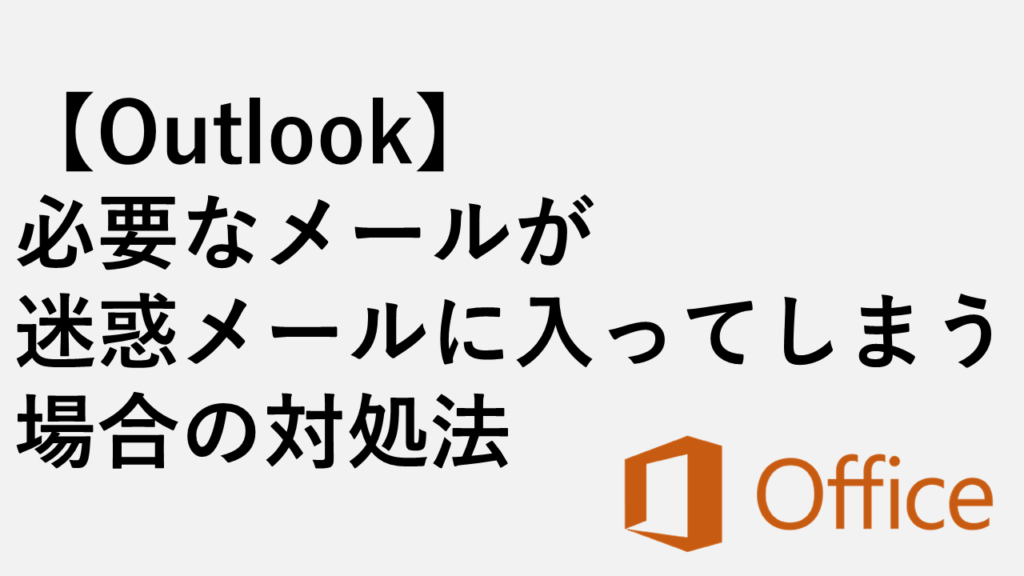
【Outlook】必要なメールが迷惑メールに入ってしまう場合の対処法
「Outlook で必要なメールが迷惑メールに入ってしまい困っている」「もしかしたら大事なメールが迷惑メールに紛れてるかも?」 Outlookで必要なメールが迷惑メールフォ... -


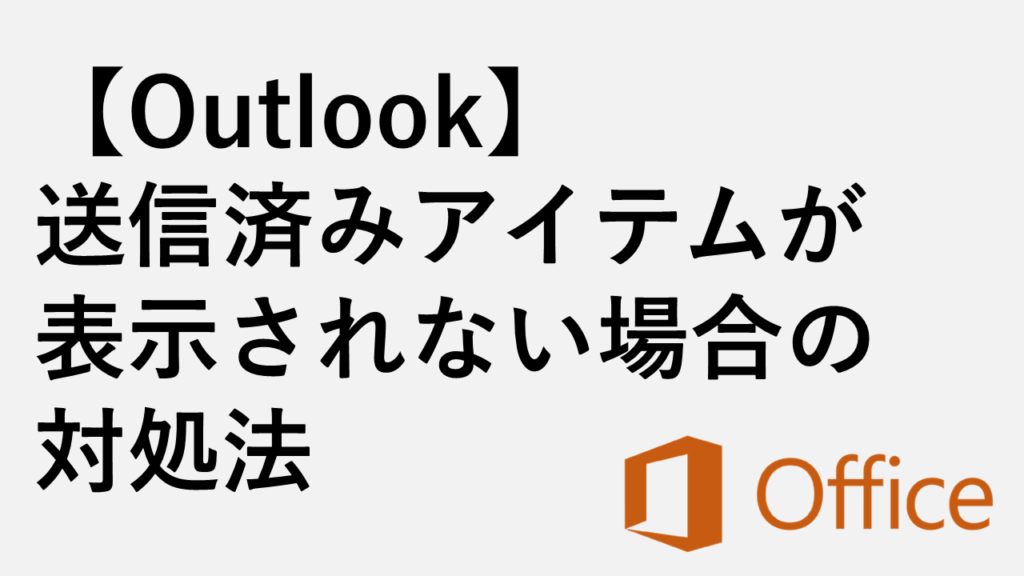
【Outlook】送信済みアイテムが表示されない場合の対処法
Outlookでメールを送信したにもかかわらず、「送信済みアイテム」フォルダーに見当たらない、あるいは一部の送信済みメールだけが表示されない、といった状況は非常に厄...
最後までご覧いただき、ありがとうございました。
記事の内容は独自検証に基づくものであり、MicrosoftやAdobeなど各ベンダーの公式見解ではありません。
環境によって結果が異なる場合がありますので、参考のうえご利用ください。
誤りのご指摘・追記のご要望・記事のご感想は、記事のコメント欄またはこちらのお問い合わせフォームからお寄せください。個人の方向けには、トラブルの切り分けや設定アドバイスも実施します。
※Microsoft、Windows、Adobe、Acrobat、Creative Cloud、Google Chromeほか記載の製品名・サービス名は各社の商標または登録商標です。


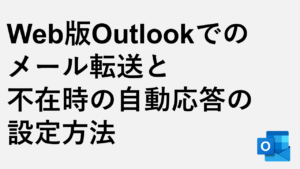


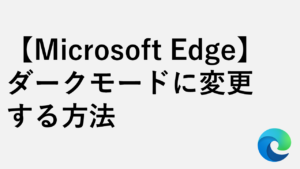
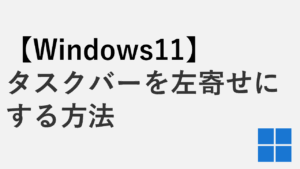
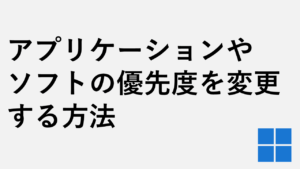


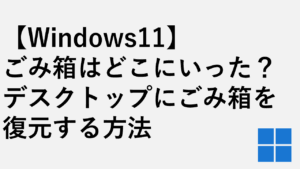
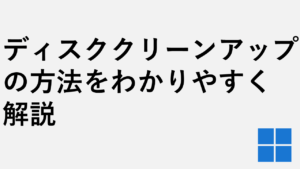
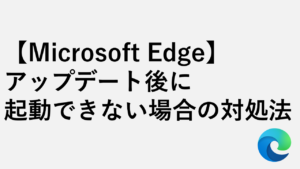
コメント